思い出の写真を見返したとき、「この日付、ちょっと違うかも?」と感じたことはありませんか?
SNSにアップしたいときや、アルバムで時系列を整えたいときなど、写真の日付を変更したい場面は意外と多いものです。
でも、「日付を変えたらバレちゃうのかな?」と不安になる方も多いはず。
この記事では、iPhoneで写真の日付を安全に変更する方法や、注意点についてやさしく解説します。
iPhoneで写真の日付を変えたくなるシチュエーション

思い出の整理をきれいにしたいとき
旅行中に撮った写真が、日ごとにフォルダ分けされずにバラバラに並んでいると、後から見返すときに時系列がわかりにくくて困ることがありますよね。
特に、複数人で旅行に行った場合や、いろんな場所を移動したときは、写真がごちゃごちゃになりがちです。
そんなときは、撮影した日時を正しく揃えておくだけで、思い出がすっきりと整理されて、見返すたびにその日の記憶がよみがえります。
写真アルバムを時系列でまとめておくと、まるで旅日記のように楽しめるのでおすすめです。
SNS投稿や記録用途で揃えたいとき
誕生日やイベントなど、特別な日の写真をあとからSNSにアップする場合、実際に撮影した日と投稿日がずれていると、見ている人が混乱することも。
「本当にその日に撮ったの?」と誤解されてしまったり、思い出を正しく伝えられなかったりするのはもったいないですよね。
そんなときは、あらかじめ撮影日時を整えておくことで、より自然な流れで投稿でき、思い出もきちんと伝わります。
また、SNSのアルバム機能でまとめるときも、日付がそろっていると並びがきれいになります。
ビジネス利用で正確な日付が必要なとき
取材や現場の記録、施工写真など、仕事で写真を活用するシーンでは「いつ撮影されたか」がとても重要な情報になります。
報告書や業務記録として提出する写真には、日時の信頼性が求められますよね。
このような場合、誤って保存日時がずれてしまっていたら、意図しないトラブルにつながることも。
だからこそ、日付の調整が必要になるのです。
実際には、現場での記録ミスを防ぐために、撮影直後にその場で日時確認・修正をする企業も少なくありません。
iPhoneの写真には2種類の「日付」がある
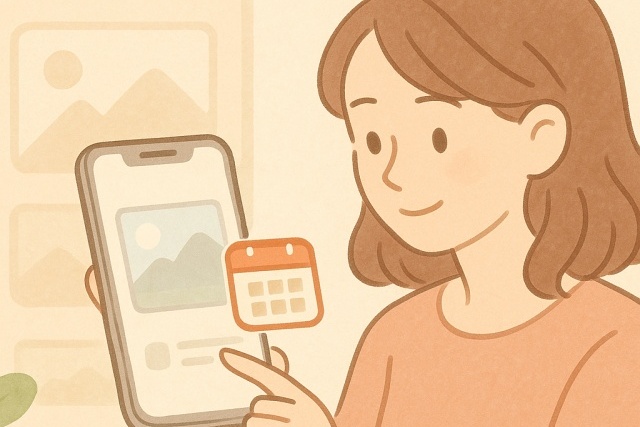
撮影日時とファイル作成日時のちがいとは?
写真には「撮影した時間」と「保存した時間」の2種類の情報が記録されていることをご存じですか?
一見すると同じように思えるこの2つの情報ですが、実際には意味や使われ方が異なります。
「撮影日時」はその名のとおり、シャッターを切った瞬間の時刻を示すもので、写真の本来のタイムスタンプとして使われます。
一方で「ファイル作成日時」は、その写真がデバイス内に保存された時点の時刻を指しています。
たとえば、他の人から送られてきた写真やクラウドからダウンロードした写真などは、撮影されたのが1年前でも、保存された日が最近であればその日時が作成日時になります。
こうした違いがあるため、写真整理の際やSNS投稿時に混乱を招くことがあります。
写真アプリで見える日付と、ファイル情報のズレ
iPhoneの「写真」アプリでは基本的に「撮影日時」が優先されて表示されるため、ユーザーにとっては自然な並びになっています。
しかし、写真をパソコンに移してエクスプローラーやFinderで見たときには、「ファイル作成日時」が表示されることがあります。
このため、「なんでパソコンでは日付が違うの?」と不思議に思う方も多いのではないでしょうか。
また、オンラインストレージやSNSにアップロードしたとき、表示される日付が予期せず変わることも。
このような「ズレ」が発生するのは、それぞれのアプリやサービスがどちらの日時を参照しているかによって違いがあるからです。
アルバムの並び順に影響するのはどちら?
iPhoneの「写真」アプリでは、「撮影日時」がアルバムの並び順に使われます。
ですので、正しい時系列でアルバムをきれいに並べたいときは、撮影日時を意識することが大切です。
旅行やイベントの写真が、実際の順番と違って表示されると見づらくなってしまいますよね。
そんなときは、日付を確認し、必要に応じて編集することで、きれいに整理されたフォトアルバムが完成します。
また、フォトブックを作る際や写真を印刷するときにも、撮影日時が正しいと便利ですよ。
写真に残る「Exif情報」ってなに?
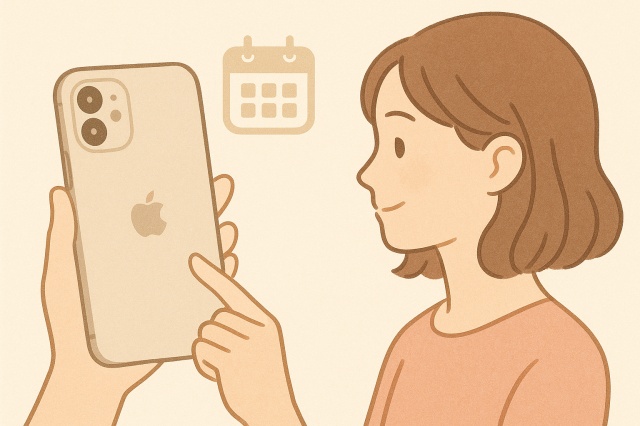
Exifデータに含まれる主な情報とは?
Exif(エグジフ)情報とは、写真を撮影したときにカメラやスマートフォンが自動で記録してくれる詳細な情報のことです。
このデータには、撮影日時や撮影場所(GPS情報)、使用したカメラやレンズの種類、シャッタースピード、絞り値、ISO感度といった撮影設定のほか、スマホの機種名やファームウェアのバージョンまでも含まれることがあります。
さらに、一部のデバイスでは、写真を加工した履歴や編集アプリの情報などもExifに書き込まれることがあり、思っている以上に多くの情報が詰まっています。
つまりExifは「写真にくっついている詳細な名刺」のようなものなのです。
日付・位置情報・カメラ設定が記録される理由
こうした情報が記録されるのは、写真をより便利に管理できるようにするためです。
たとえば、あとから「いつ、どこで撮った写真だったかな?」と思ったときに、Exifを確認すれば簡単に思い出すことができますし、アルバムアプリではこの情報をもとに写真を自動で分類・整理してくれます。
旅行中の写真を地図で振り返ったり、カレンダー形式で表示したりと、より豊かな写真体験を支えてくれるのがExif情報です。
ただし、こうした情報は意図せず人に見られてしまうと、プライバシーの問題にもつながります。
Exifが「バレる原因」になるしくみ
Exif情報は、専用アプリや一部のSNSで簡単に表示できる場合があります。
そのため、写真を送った相手やネット上で画像を保存した人が、Exif情報を確認すれば、たとえ写真の見た目が変わっていても「いつ・どこで・どんなカメラで撮影されたのか」がわかってしまう可能性があります。
たとえば、SNSで「今日撮りました!」と投稿した写真でも、Exifに1週間前の情報が残っていれば、「本当は前に撮った写真なんだ」と気づかれてしまうかもしれません。
また、意図せず位置情報が残っていた場合、自宅や職場などの場所が知られてしまうリスクもあるため、Exifには注意が必要です。
写真の日付変更がバレる主な理由
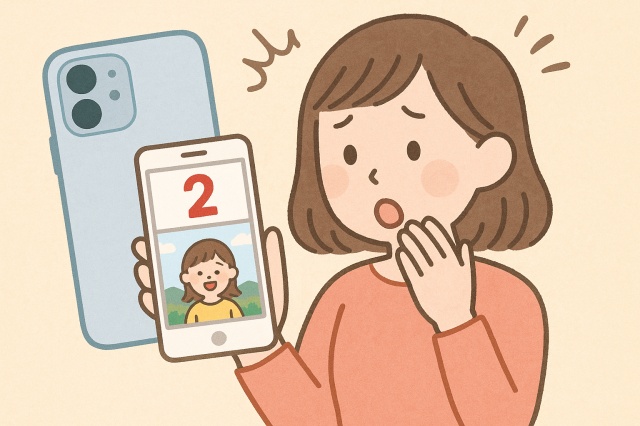
メタデータに変更履歴が残ってしまう場合
専用のソフトやアプリを使って日付を編集したとしても、実は元のデータが完全に消えずに一部だけ残ってしまうことがあります。
たとえば、Exif情報の中に「変更前のタイムスタンプ」や「編集したアプリの履歴」が残っているケースです。
見た目上は変更できたように見えても、詳しくチェックできる人が見れば「これは加工されたデータだな」と気づかれてしまう可能性があります。
特に無料アプリの中には、変更処理が不完全なものもあるため、注意が必要です。
他の端末やクラウドと整合性が取れなくなるとき
iCloudやGoogleフォトなどのクラウドサービスと連携している場合、ローカルで変更した情報がクラウド側に正しく反映されないことがあります。
たとえば、iPhone上では日付を変更したつもりでも、パソコンやタブレットなど他の端末では元の情報のまま表示されることも。
写真アプリごとに「撮影日時」と「保存日時」の扱いが異なるため、デバイスをまたぐと整合性に差が出やすいのです。
複数端末で管理している人ほど、このズレに気づきやすくなります。
共有やSNSで見える情報にズレが出るケース
LINEやメールなどで写真を送った場合、表面的には変更した日付が反映されていても、内部のメタデータまで消えていないと、相手の端末で元の情報が見えてしまうことがあります。
特にSNSへのアップロード時には、Exif情報が一部残る仕様のサービスも存在しているため、投稿したあとに表示された日付が意図しないものになってしまうことも。
受け取った側がメタデータを読み取れる環境にあると、「あれ?この写真、編集されてる?」と気づかれることも考えられます。
こうしたリスクを避けるには、送信前にExifを完全に削除しておくなどの対策が有効です。
日付を変更したことがバレたらどうなる?
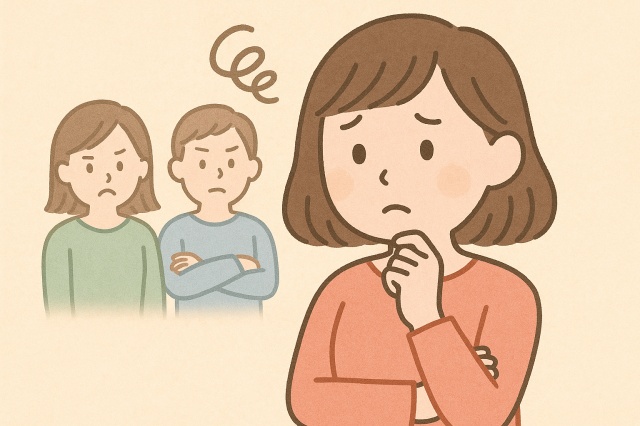
信頼性に関わるリスクとは?
ビジネスシーンでは「加工された写真」として扱われることで、信頼を失ったり誤解を招いたりする原因になるかもしれません。
たとえば、顧客や取引先に提出する報告書に日付を変更した写真を載せてしまうと、「証拠性が低い」と受け止められてしまう可能性があります。
社内での資料として使う分には問題がなくても、対外的に提出するものでは特に慎重さが求められるのです。
SNSや証拠写真として使った場合の注意点
SNSで「今日撮ったよ」と投稿しても、実際には数日前の写真だった場合、Exif情報を見られてしまうと違いに気づかれることがあります。小さなことのように思えても、繰り返されるとフォロワーや友人からの信頼を損なう恐れがあります。
さらに、法的証拠や公式な報告資料などで使う場合には、Exif編集が不正行為とみなされ、証拠能力を失ってしまうリスクもあります。裁判や調査に関わる場面では「正確さ」がとても重要なので、安易な変更は避けたほうが安心です。
iCloudやGoogleフォトでの共有時に注意したいこと
クラウド上では、変更がうまく反映されず、共有した相手には元のデータがそのまま見えてしまう場合があります。
特に、複数の端末で同じアカウントを使っていると、端末ごとに表示される日付が異なるケースもあり、混乱を招くことも。
例えば、iPhone上では修正済みの日付が表示されていても、パソコンで開いたときには変更前の日付が出てくる、といった現象が起きるのです。これを避けるには、同期のタイミングを確認したり、共有前に他のデバイスでも表示確認を行うことが大切です。
安全に日付を変更する方法
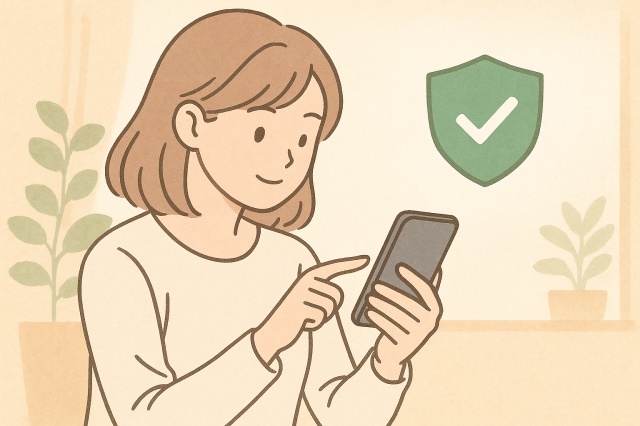
iPhoneの写真アプリで編集する基本手順
「写真」アプリで写真を開き、「i」ボタン→「調整」で日付や時刻を簡単に変更できます。実際の操作はとてもシンプルで、数回のタップで修正が完了するため、初心者の方でも安心して使えます。
例えば、旅行先で撮った写真の日時がずれていた場合でも、その場で素早く直せるので、アルバム全体をきれいに整えることができます。
また、一度に複数枚の写真をまとめて変更できる機能もあるので、大量の写真整理にも役立ちます。
Mac・WindowsでのExif情報編集の方法
パソコン用のExif編集ソフト(たとえば”XnView MP”など)を使えば、より細かく編集が可能です。これらのソフトを利用すると、撮影日時だけでなく、位置情報やカメラ設定の詳細も編集できます。
複数ファイルを一括で修正できるため、整理の効率もアップします。仕事や趣味で大量の写真を扱う方にはとても便利な方法です。
また、編集後に元データを残しておけるバックアップ機能があるソフトを選ぶと安心です。
アプリやツールを使うメリットと注意点
無料アプリは便利ですが、安全性や広告表示に注意が必要です。
中には不必要な権限を求めたり、セキュリティ面で不安のあるアプリも存在します。特に位置情報や個人データを取り扱うアプリを使用する際には、事前にレビューや配布元を確認することが大切です。信頼できるものを選ぶことで、安心して日付の変更作業を行えます。
さらに、有料版を使うと広告がなくなり、より快適に利用できる場合もあります。
日付変更におすすめの無料アプリ3選

Photo Investigator(iOS)
操作が直感的で初心者でも使いやすいです。
具体的には、写真を開いて情報ボタンを押すだけでExifの詳細を確認でき、必要な項目をすぐに変更できます。画面デザインがシンプルでわかりやすいので、初めて使う方でも迷うことなく操作できるのが特徴です。
無料版でも十分に使えますが、有料オプションを追加すればさらに細かい編集機能を利用でき、仕事や趣味のどちらにも役立ちます。
Exif Metadata(iOS)
必要な項目だけシンプルに編集できるアプリです。
余分な機能を省いた設計で、Exifの基本項目である撮影日時や位置情報を中心に編集できます。軽量で動作が早いので、サクサク使えるのも魅力。写真を一括で処理できるため、大量の写真をまとめて整理したいときにも便利です。
また、広告が少ないため快適に使える点も評価されています。
XnView MP(PC)
一括編集が可能で、パソコン派の方におすすめです。
WindowsやMacの両方に対応しており、複数フォルダの写真を一度に処理できるので効率的。Exif情報の編集だけでなく、ファイル形式の変換や画像のリサイズなど幅広い機能を備えているのも特徴です。
写真整理ソフトとしても使えるため、日付変更だけでなく総合的な管理をしたい方に最適です。操作画面は少し本格的ですが、慣れると非常に強力なツールになります。
バレないための事前対策

写真の位置情報をオフにする方法
「設定」→「プライバシー」→「位置情報サービス」でカメラの位置情報をオフにできます。特に旅行先や自宅で撮影した写真には、GPSの緯度経度が細かく記録されていることが多く、これをオンのまま共有すると相手に居場所を知られてしまうリスクがあります。
オフにしておけば、撮影時に位置情報が残らず安心です。また、撮影ごとにオンオフを切り替えることもできるので、必要なときだけ有効にするのもおすすめです。
不要なExif情報を削除するおすすめアプリ
「Photo Metadata Remover」などを使うと、不要なデータを簡単に消すことができます。こうしたアプリは操作がシンプルで、写真を選択して削除ボタンを押すだけで、撮影場所や使用機種、編集履歴などの情報をまとめて消去できます。
SNSにアップする前や友人に写真を送る前に一度処理しておくと、余計な情報が残らず安心です。特に位置情報を確実に消したい場合には非常に有効な方法です。
編集前に元データをバックアップする理由
間違えて大切な情報を消してしまわないように、オリジナルは必ず保存しておきましょう。
たとえば、バックアップを取らずにExif情報を削除した結果、思い出の旅行の位置データまで消してしまったというケースもあります。外付けHDDやクラウドに保存しておけば、万が一加工後の写真に不具合があっても元のデータから復元できます。
安心して作業を進めるためにも、必ず「編集用」と「保存用」に分けて管理する習慣をつけることが大切です。
他人に写真を送る前にチェックしたいポイント

AirDrop・LINE・メールでの送信時の注意
送信先によっては、Exif情報がそのまま付いていくことがあります。
たとえば、AirDropで直接送信した場合や、メール添付で写真を送った場合には、撮影日時や位置情報が消えずに残ってしまうことが多いです。LINEでは一部のExif情報が削除されるケースもありますが、完全ではないため油断はできません。
こうした送信方法の違いを理解しておくことで、意図せず個人情報が相手に伝わってしまうリスクを減らせます。
メタデータを確認する習慣をつけよう
写真を共有する前に、情報が残っていないか確認するクセをつけると安心です。特に仕事関係の写真や、自宅周辺で撮ったプライベートな写真を送るときは要注意です。Exif確認用のアプリを使えば、送信前に不要な情報を削除できるので、トラブルの防止につながります。
日常的に「写真を送る前にチェックする」という流れを作ることで、無意識のうちにリスク回避ができるようになります。
送信前に一度、自分の別端末で確認しておくと安心
相手に渡る前に、実際にどう見えるか確認しておくとトラブルを防げます。
例えば、自分のパソコンやタブレットに送ってみて、Exifが表示されるかどうかを確認する方法があります。もし不要な情報が残っていることに気づけば、事前に削除や修正が可能です。
このひと手間を加えるだけで、相手に余計な情報を与えずに済むので、安心して写真を共有できるようになります。
そもそも日付変更が必要ないケースもある?
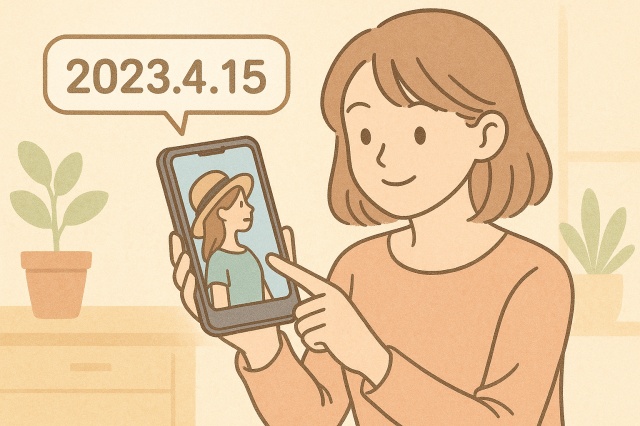
写真整理にはアルバム機能も便利
「フォトアルバム」を使えば、日付に関係なく好きな順番に並べることができます。
旅行やイベントごとにフォルダを分けてまとめたり、テーマ別にお気に入り写真をグループ化したりすれば、後から見返すときにとても便利です。
アルバムを活用すれば、日付を無理に直さなくても自分好みに整理できるので、初心者の方でも安心して写真管理ができます。
また、クラウドと連携することで複数の端末から同じアルバムを閲覧できるのも大きなメリットです。
SNSやクラウド上では並び順だけを整えればOKな場面
投稿時に説明文で補えば、必ずしも日付を変える必要はないこともあります。
たとえば、数日前の写真を「先週の旅行の一枚」とキャプションを添えて投稿すれば、自然な形で共有できます。クラウドサービスの中には撮影順に並べ替える機能があるものも多いため、必ずしも日付を修正しなくても見やすい状態にできます。
こうした工夫を活用することで、リスクを避けつつ写真を楽しむことが可能です。
編集ミスで本来の情報が失われるリスクも理解しよう
大事な写真だからこそ、慎重に扱いたいですね。
無理に日付を変更しようとして誤ってデータを壊してしまったり、本来残しておきたい情報を削除してしまうこともあります。特に思い出深い写真や記録として大切な写真は、むやみに加工せずオリジナルを残すことが重要です。
写真の整理や共有にはいろいろな方法があるので、日付変更が本当に必要かどうかを見極めることも大切です。
日付変更後の整合性チェック方法
アルバムの並び順やタイムラインに影響は?
変更後に、アルバム内で正しく並んでいるか確認しましょう。
とくに大量の写真を一度に修正した場合、意図せず一部の写真だけが順番から外れてしまうことがあります。旅行やイベントの思い出をまとめたアルバムでは、1枚の順番違いでも見返したときに違和感が出ることもあるので、必ず一覧表示で確認しておくと安心です。
また、タイムライン表示で日付が正しく反映されているかもチェックしておきましょう。
他のデバイスとの同期確認方法
iCloudなどで共有している場合、他の端末にも反映されているかを確認すると安心です。iPhone上で修正しても、iPadやMacでは元のまま残っていることがあるため、同期のタイミングやインターネット接続状況によって差が出る場合があります。
実際に別の端末を開いて確認することで、共有アルバムや家族の端末で見たときにも正しい日付が表示されているかを確かめられます。
万が一うまく同期されていなければ、手動で更新をかけるなどの対応をすると良いでしょう。
バックアップやクラウドの再同期のタイミング
写真の変更後は、再度バックアップを取ることで安全に管理できます。
外付けHDDやクラウドストレージに保存しておくと、万が一編集時に不具合があった場合でも元の状態に戻せます。特にクラウドの場合は、再同期のタイミングを意識して、最新の状態がきちんとアップロードされているか確認しましょう。
大切な写真は複数の場所に保存しておくと安心感が増し、誤って消してしまったときにも素早く復旧できる体制が整います。
まとめ|安全な日付変更の3つの鉄則
-
オリジナルデータは必ずバックアップしておくこと
-
信頼できるツールや方法で丁寧に編集すること
-
編集後は、必ず整合性や表示をチェックしてから使うこと
日付変更は便利な反面、慎重さも必要な作業です。
安心・安全に使いこなして、写真ライフをもっと楽しくしてくださいね。
